Outlook auf dem iPhone einrichten.
Mit dieser Schritt für Schritt Anleitung können Sie neue E-Mail Konten in Microsoft Outlook für iOS auf dem Apple iPhone einrichten.
IMAP oder POP3?
IMAP und POP3 sind Protokolle welche zum Empfang von E-Mails verwendet werden. Sie müssen sich für eines der beiden entscheiden.
Empfohlen – verwenden Sie IMAP: wenn Sie Ihre E-Mails auf mehreren Geräten abrufen wollen. Die E-Mails werden dabei am Server gespeichert und sind von jedem Gerät aus und auch mit dem WebmailWebmail Sie können Ihre E-Mails jederzeit von jedem mit dem Internet verbundenen Gerät abrufen. Geben Sie dazu in Ihre Browserzeile www.ihredomain.tld/up ein. (Ersetzen Sie dabei www.ihredomain.tld mit Ihrer eigenen Domain) abrufbar.
Verwenden Sie POP3: wenn Sie die E-Mails nur auf einem Gerät abrufen wollen. Die E-Mails werden dabei heruntergeladen und anschließend vom Server gelöscht. Auch ein Abruf im Webmail ist dann nicht mehr möglich.

Vorbereitung im Roundcube Webmail – Erstkonfiguration der E-Mail Ordner
Hinweis
Wenn es sich bei Ihrer E-Mail-Adresse um ein neues Konto handelt, empfehlen wir Ihnen sich vor der Einrichtung in Ihrem Webmail anzumelden. Damit werden automatisch Verzeichnisse für gesendete Nachrichten, gelöschte Nachrichten und Entwürfe erstellt, welche später benötigt werden.
Webmail aufrufen
Sie können Ihre bevorzugte Webmail Oberfläche jederzeit mit dem Alias /up aufrufen (z.B. IhreDomain.tld/up). Dieses Kürzel leitet Sie automatisch auf die von Ihnen in den Webmail Einstellungen festgelegte Version von Webmail weiter.
Alternativ können Sie sich hier ins Webmail einloggen.
E-Mail Passwort vergessen? Jetzt ins Control Panel einloggen und im E-Mailmanager ein neues Passwort vergeben.
Was ist das Webmail?
Webmail ist eine Benutzeroberfläche mit der Sie ortsunabhängig Ihre E-Mail-Konten online verwalten können. Dies gibt Ihnen die Möglichkeit von überall aus Nachrichten zu versenden und empfangen sowie Ihr Adressbuch zu verwalten. Einzige Voraussetzung ist ein ans Internet gebundenes Gerät und ein Internet Browser.
Hier finden Sie weitere Infos zum zum Webmail.
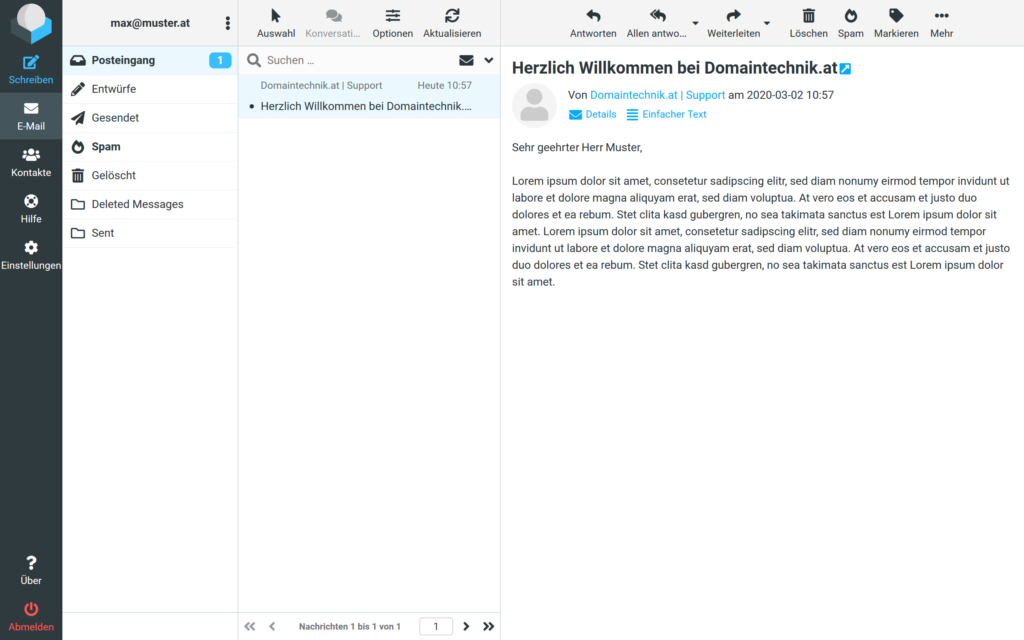
1. Öffnen Sie Microsoft Outlook auf Ihrem iPhone
Wenn es sich um eine Neuinstallation handelt: Starten Sie Microsoft Outlook und klicken auf „Loslegen“.
Wenn Sie bereits ein E-Mail Konto eingerichtet haben: Wählen Sie in der Outlook App > Profil > Einstellungen > E-Mail-Konto hinzufügen > E-Mail-Konto hinzufügen und fahren mit Schritt 2 fort.
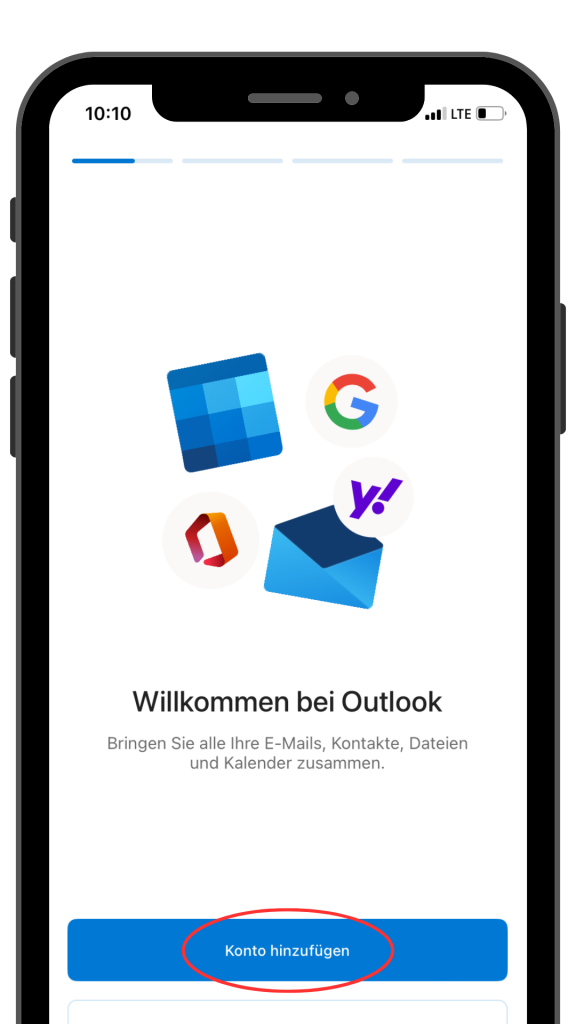
2. Überspringen
Sollte bereits ein E-Mail Konto gefunden werden, welches Sie aber nicht verwenden wollen, klicken Sie auf „Überspringen“
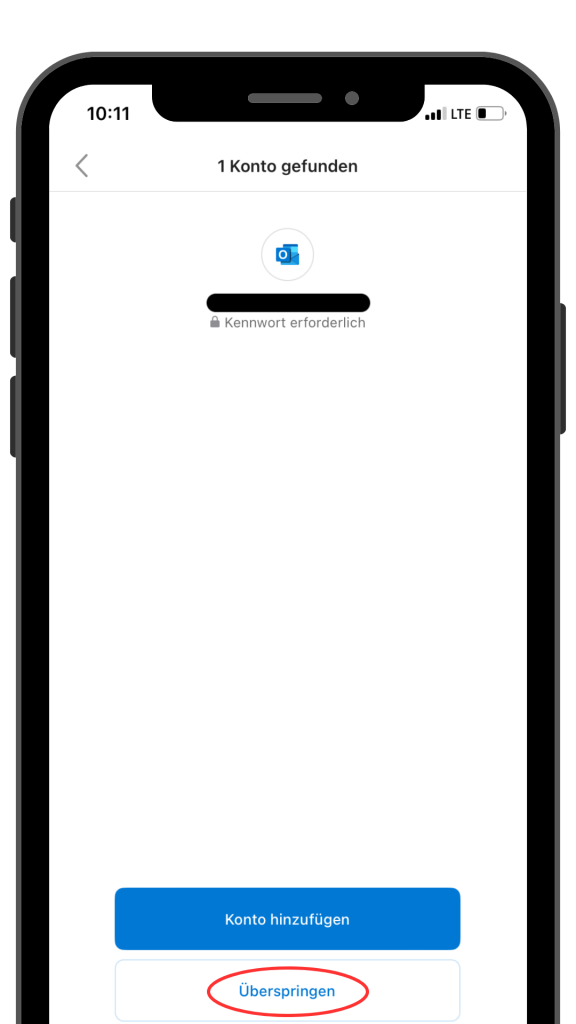
3. E-Mail Adresse angeben
Im nächsten Schritt geben Sie bitte Ihre vollständige E-Mail Adresse an und wählen anschließend „Konto hinzufügen“.
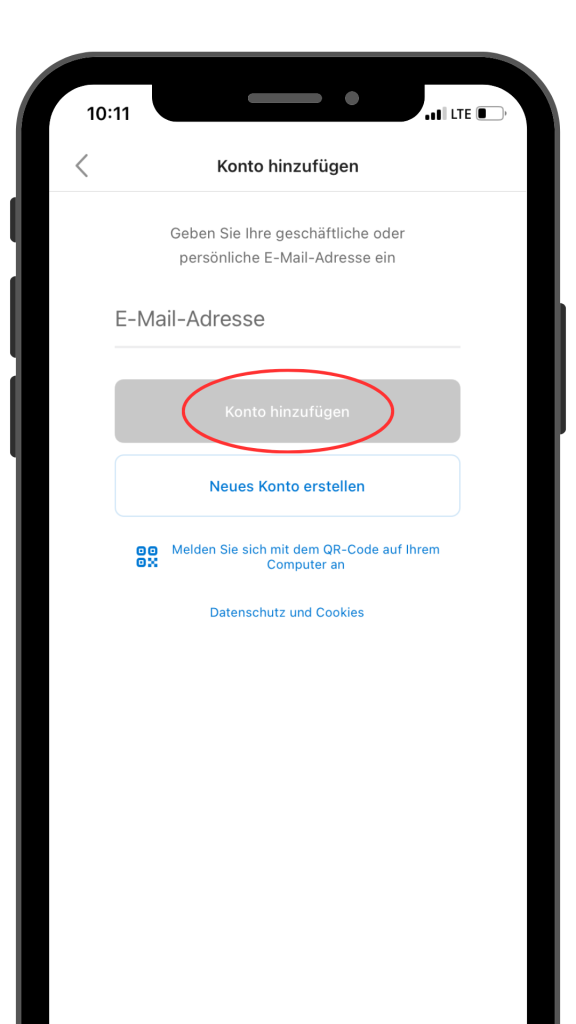
4. Servereinstellungen festlegen
Hinweis
Klicken Sie rechts oben auf „Nicht IMAP“ und wählen Sie dann erneut IMAP. Andernfalls wird das Hinzufügen des Kontos aktuell mit der Outlook App nicht funktionieren! (getestet mit Version 4.2408.0)
Geben Sie nun bitte Ihre vollständige E-Mail Adresse, das Passwort, Ihren Namen und eine Beschreibung für Ihr E-Mail Konto an.
Ihr Name und die Beschreibung können frei gewählt werden, das Passwort muss mit dem Passwort des E-Mail Kontos welches Sie im Control PanelControl-Panel Unser Control Panel erleichtert Ihnen die Verwaltung Ihres Webhostings enorm. Statt sich mit komplexen technischen Befehlen oder Programmierkenntnissen auseinanderzusetzen, können Sie alle wichtigen Einstellungen einfach per Mausklick vornehmen. hinterlegt haben übereinstimmen.
Passwort vergessen? Ins Hosting Control Panel einloggen und im E-Mailmanager ein neues Passwort vergeben.
Server-Einstellungen abrufen für Domaintechnik-Kunden
Damit Ihr E-Mail-Programm richtig funktioniert, müssen Sie die richtigen Server-Einstellungen eintragen. Als Domaintechnik Kunde können Sie die passenden Daten ganz einfach in der folgenden Abfrage abrufen:
Alternativ können Sie alle hierfür nötigen Informationen dem Control Panel Modul „E-Mailmanager“ entnehmen.
Klicken Sie im E-Mailmanager neben Ihrer E-Mail-Adresse auf die Schaltfläche „Aktion >“ –> „Einstellungen für Mail-Client„, um die benötigten Daten einsehen zu können.
IMAP-Posteingangsserver:
- IMAP-Hostname: Tragen Sie hier Ihren zuvor abgefragten Posteingangsserver ein.
- IMAP-Benutzername: Geben Sie hier Ihre vollständige E-Mail Adresse ein.
- IMAP-Kennwort: Das Passwort Ihrer E-Mail Adresse.
SMTP-Postausgangsserver:
- SMTP-Hostname: Tragen Sie hier Ihren zuvor abgefragten Postausgangsserver ein.
- SMTP-Port: 587
- SMTP-Portsicherheit: STARTTLS
- SMTP-Benutzername: Geben Sie hier Ihre vollständige E-Mail Adresse ein.
- SMTP-Kennwort: Das Passwort Ihrer E-Mail Adresse.
Anschließend wählen Sie „Anmelden„.
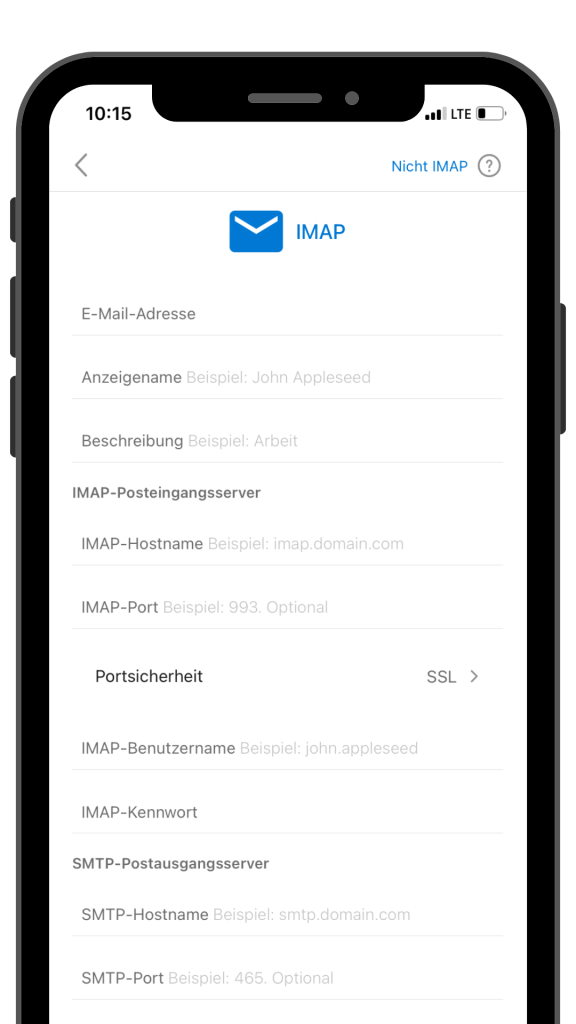
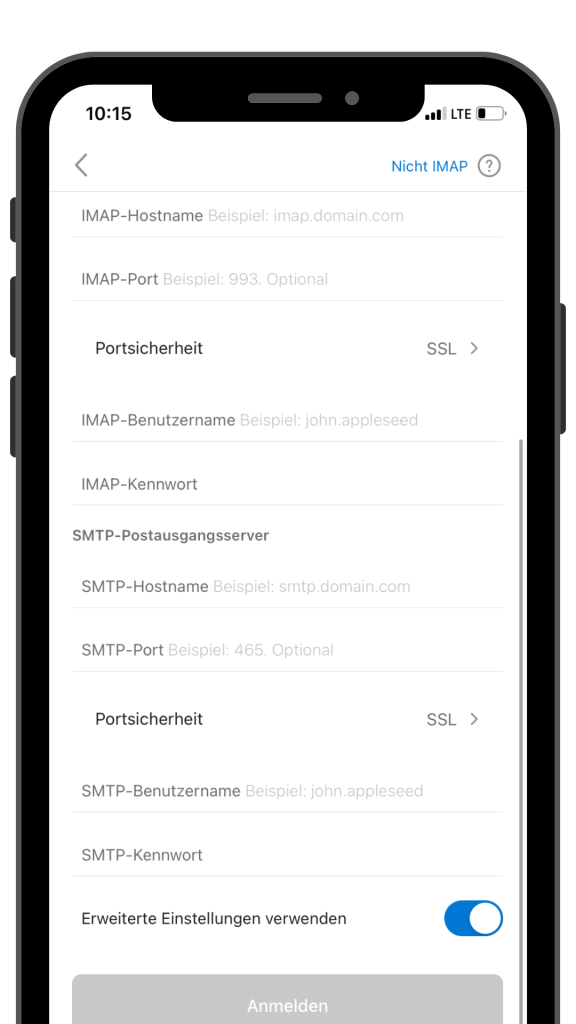
5. Einrichtung abschließen
Wählen Sie „Evtl. später“ um die Einrichtung abzuschließen.
Alternativ können Sie ein weiteres Konto anlegen. Hierfür wählen Sie „OK, los geht’s“ und folgen den Schritten 3 bis 6.
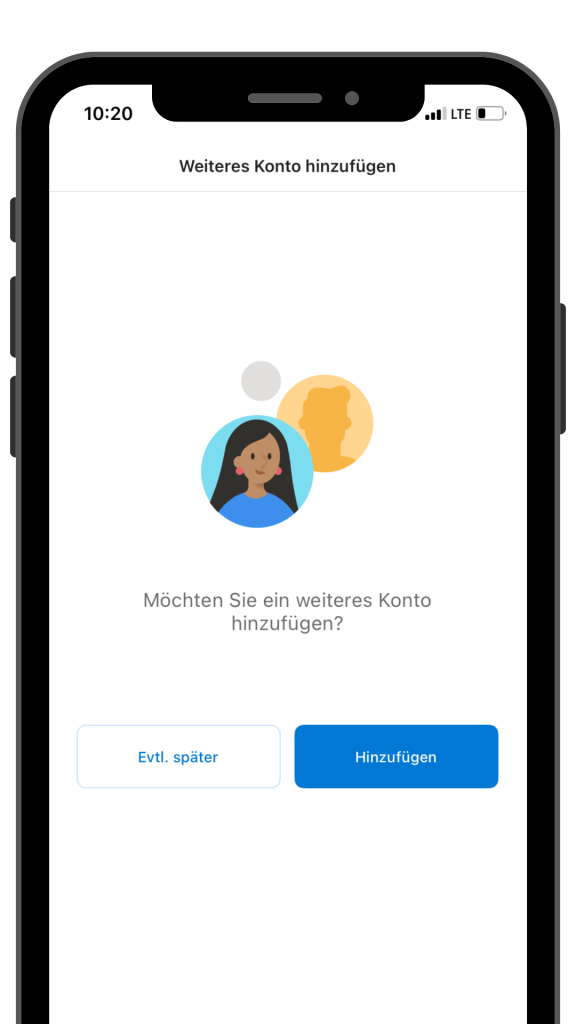
6. Fertig!
Geschafft! Sie können jetzt E-Mail senden und empfangen!
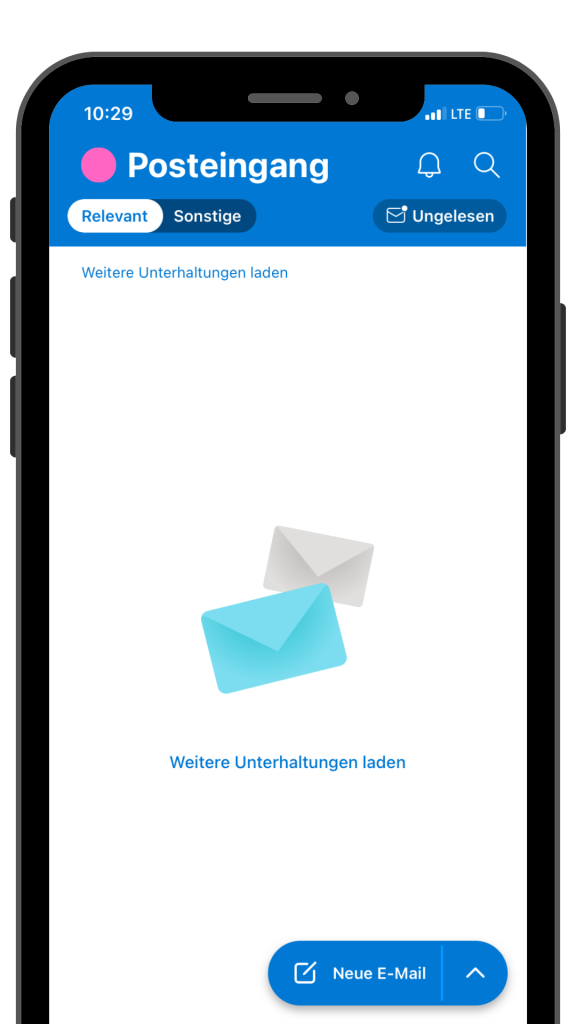
7. Beheben von möglichen Fehlern
Sie haben Probleme mit dem Empfangen oder Versenden von E-Mails?
Dann gehen Sie bitte in die Einstellungen, wählen Ihre E-Mail Konto und anschließend „Zugangsdaten bearbeiten“.
Tragen Sie sowohl für den Posteingangs als auch Postausgangsserver Ihr Kennwort erneut ein.
Anschließend überprüfen/ergänzen Sie die Ports am Ende der Serveradresse (IMAP: 993, SMTP:465). Sofern diese Einstellungen gesetzt sind, sollte Outlook auf Ihrem iPhone oder iPad problemlos funktionieren.
Schluss mit 0815-Mail-Adressen
Erstellen Sie eine eigene E-Mail Adresse lautend auf Ihre Domain z.B. „max@muster.at„.